Win10電腦怎么安裝打印機(jī)驅(qū)動?Win10安裝打印機(jī)驅(qū)動方法
相信許多用戶都知道,某些硬件在連接電腦的時候基本都需要安裝對應(yīng)的驅(qū)動程序才可以正常的使用。但是近期不少用戶反應(yīng),自己不會安裝打印機(jī)的驅(qū)動。今天小編就帶著大家一起來看看怎么解決吧!
操作方法:
1、在Windows10系統(tǒng)桌面,依次點擊“開始/Windows系統(tǒng)/控制面板”菜單項。
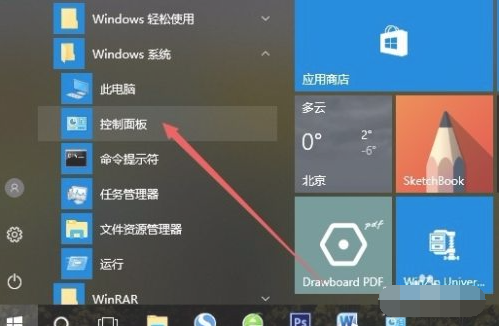
2、在打開的控制面板窗口中,點擊右上角的“查看方式”下拉菜單,在彈出菜單中點擊“大圖標(biāo)”菜單項。
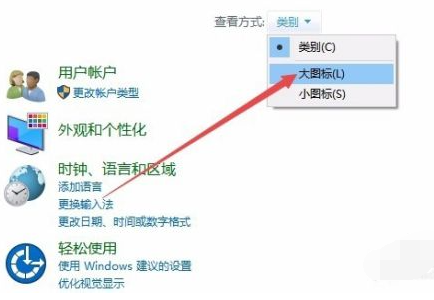
3、點擊窗口中的“設(shè)備和打印機(jī)”圖標(biāo)。
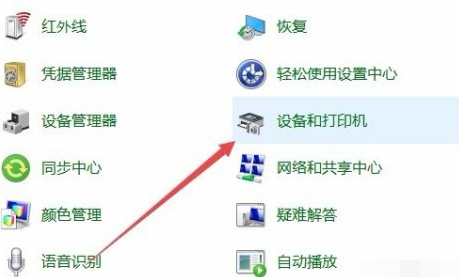
4、在打開的窗口中點擊“添加打印機(jī)”快捷鏈接。
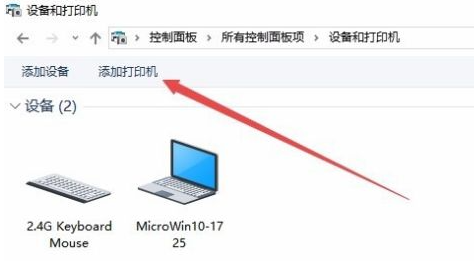
5、這時會自動掃描打印機(jī),直接點擊“我所需的打印機(jī)未列出”快捷鏈接就可以了。
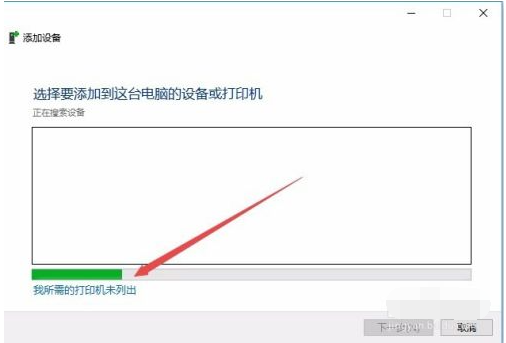
6、接下來在打列的添加打印機(jī)窗口中點擊“通過手動設(shè)置添加本地打印機(jī)或網(wǎng)絡(luò)打印機(jī)”一項,然后點擊下一步按鈕。
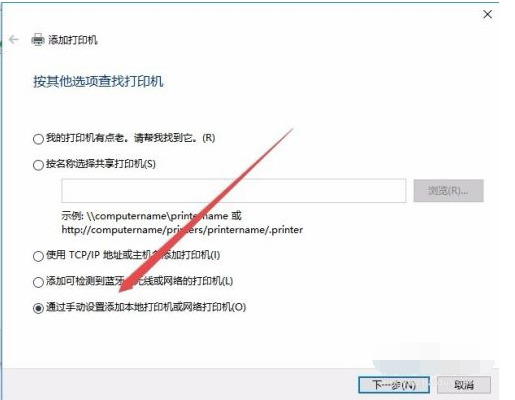
7、接下來就會彈出安裝打印機(jī)驅(qū)動程序窗口,在左側(cè)的廠商窗口中選擇打印機(jī)的廠家,在右側(cè)列表中選擇打印機(jī)的型號。
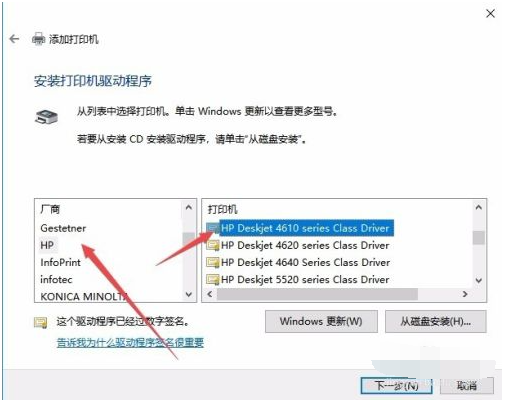
8、這時就會出現(xiàn)正在安裝打印機(jī)的窗口了。待安裝完成后就可以正常使用打印機(jī)了。
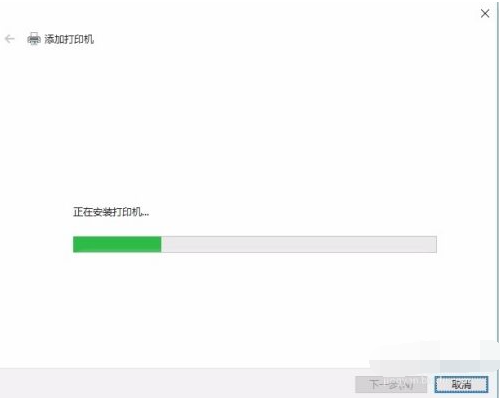
以上便是win10安裝打印機(jī)驅(qū)動的方法,有需要的小伙伴可以參照教程進(jìn)行操作。
相關(guān)文章:
1. Linux5.19內(nèi)核大提升! Ubuntu 22.04 LTS 現(xiàn)可升級至 Linux Kernel 5.192. 注冊表命令大全 腳本之家特制版3. Win11安裝之后不能聯(lián)網(wǎng)?Win11安裝不能聯(lián)網(wǎng)操作步驟4. Win11無法安裝在gpt分區(qū)怎么辦?5. 怎么使用UltraISO制作Win11啟動盤?Win11啟動盤安裝教程詳解6. ThinkPad X390如何重裝Win10系統(tǒng)?ThinkPad X390重裝教程7. Win7文件夾被加密怎么辦?Win7文件夾被加密解決辦法8. 微軟 Win11 首個 Canary 預(yù)覽版 25314 推送 附更新內(nèi)容和升級方法9. Win10電腦磁盤占用率太高怎么解決?10. Win10如何隱藏任務(wù)欄?Win10隱藏任務(wù)欄的方法

 網(wǎng)公網(wǎng)安備
網(wǎng)公網(wǎng)安備